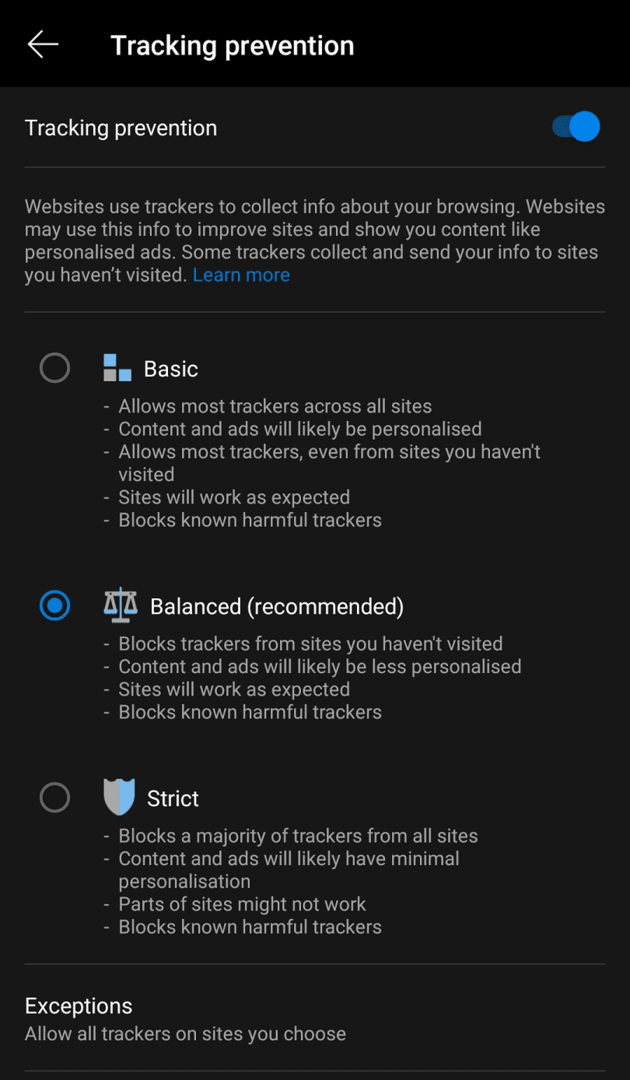Скрипты отслеживания - почти универсальная часть Интернета. Рекламодатели используют их для отслеживания вашей интернет-активности на как можно большем количестве веб-сайтов, чтобы создать «профиль интересов». Этот профиль интересов используется для таргетинга на вас рекламных объявлений, которые, по мнению рекламодателя, могут вас заинтересовать с большей вероятностью.
Большинство веб-сайтов также запускают некоторые формы сценариев отслеживания на основе сайтов, которые отслеживают только вашу активность на этом веб-сайте. Такое отслеживание обычно выполняется в целях отладки. Эти данные также можно использовать для анализа того, какие части сайта наиболее активны, что может привести к изменениям дизайна.
Эти данные отслеживания и их анализ могут стать серьезной проблемой для конфиденциальности многих людей. Чтобы помочь этим людям, некоторые браузеры и расширения предлагают блокировать скрипты отслеживания. Это предотвращает сбор и анализ ваших данных об использовании.
Браузер Edge для Android имеет встроенный блокировщик трекеров, который включен по умолчанию. Вы можете настроить параметры, чтобы они были более или менее строгими, или полностью отключить их, если хотите.
Параметры конфигурации блокировки трекера можно найти в настройках приложения. Чтобы получить доступ к настройкам, вам нужно нажать на значок с тремя точками в центре нижней панели.

Чтобы открыть сами настройки в приложении, вам нужно коснуться значка «Настройки» в правом верхнем углу всплывающей панели.

Настройки блокировки трекера можно найти, нажав «Конфиденциальность и безопасность» в разделе «Дополнительно». Это будет седьмой элемент внизу главной страницы настроек.
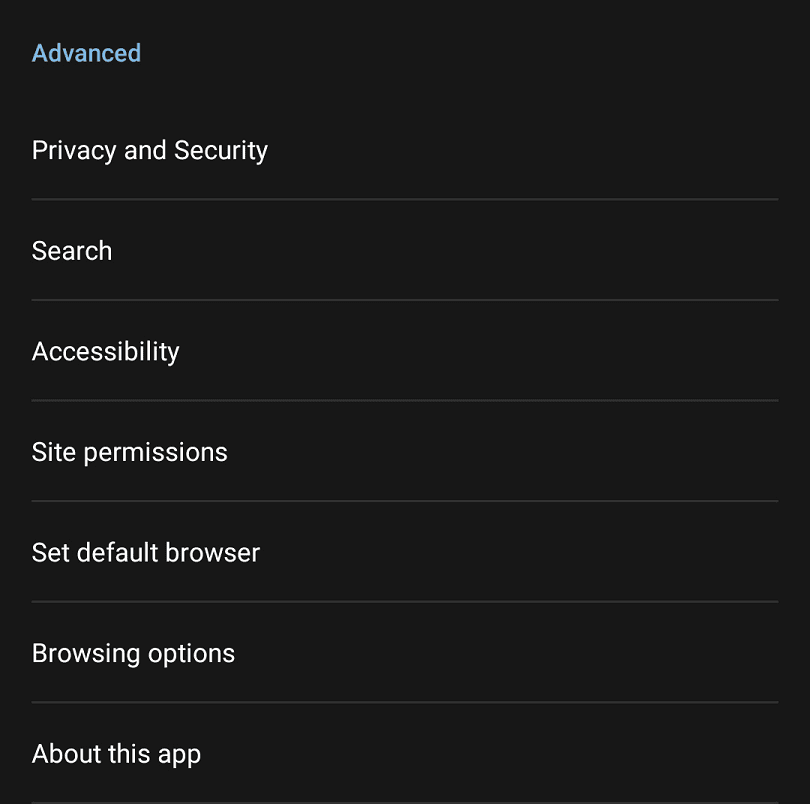
Чтобы настроить блокировку трекера, коснитесь «Предотвращение слежения», это будет четвертый элемент вверху страницы «Конфиденциальность и безопасность».
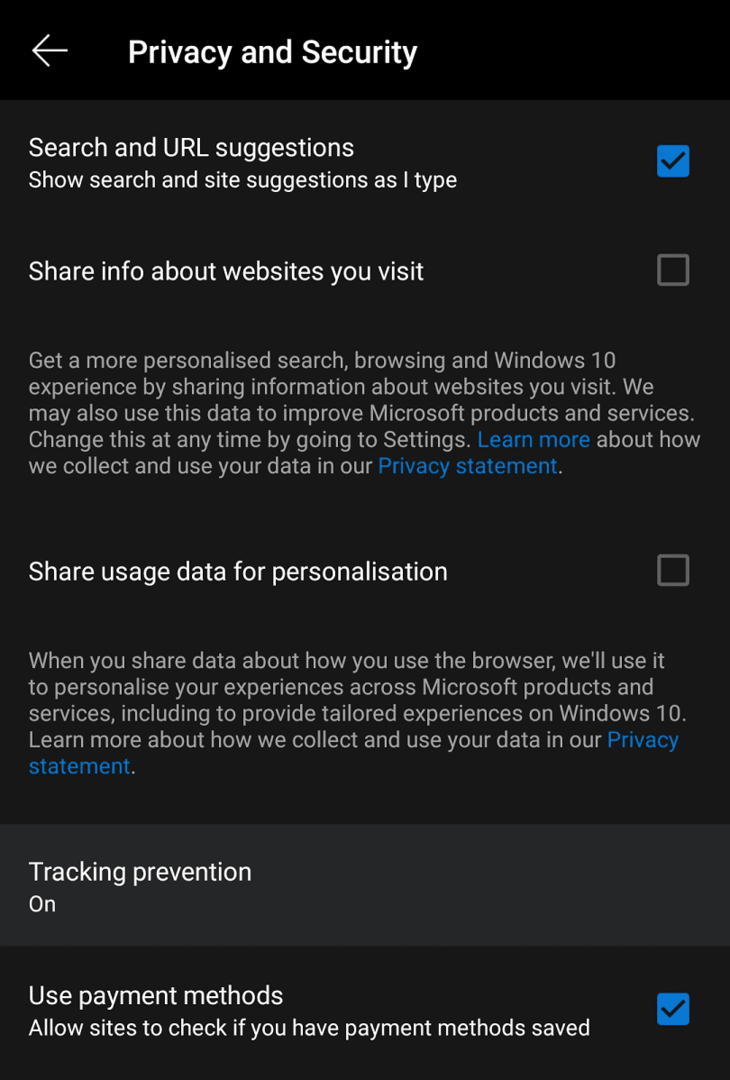
Блокировщик трекера имеет три основных уровня настройки: Базовый, Сбалансированный и Строгий. Базовая версия только предотвращает запуск известных вредоносных трекеров, все обычные скрипты отслеживания будут разрешены. Сбалансированный - это настройка по умолчанию, она блокирует сторонние трекеры с сайтов, которые вы не посещали, а также известные вредоносные трекеры. Строгая блокировка трекера заблокирует большинство скриптов отслеживания, даже собственные. Это может привести к поломке некоторых сайтов и приведет к тому, что реклама, которую вы видите, будет иметь минимальную персонализацию.
Вы можете добавить исключение в блокировщик трекера, нажав «Исключения» и указав веб-сайт, который вы хотите исключить. Все трекеры будут разрешены на веб-сайтах, которые вы добавляете в список исключений, включая известные вредоносные трекеры, поэтому используйте эту опцию с осторожностью.
Если вы хотите полностью отключить блокировку трекера, коснитесь ползунка «Предотвращение слежения» вверху страницы до положения «Выкл.».